如何在PPT中制作磨砂玻璃的效果
1、首先,新建一张PPT,插入你想要设置磨砂效果的图片。
PS.为了更好地展现图片,我在这里使用了16:9的页面,望谅解
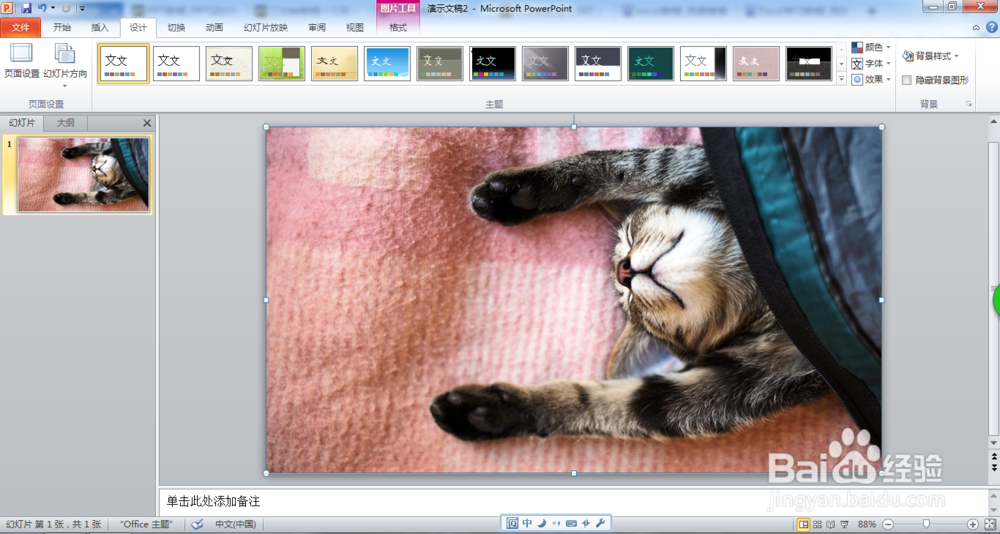
2、复制粘帖一遍图片。
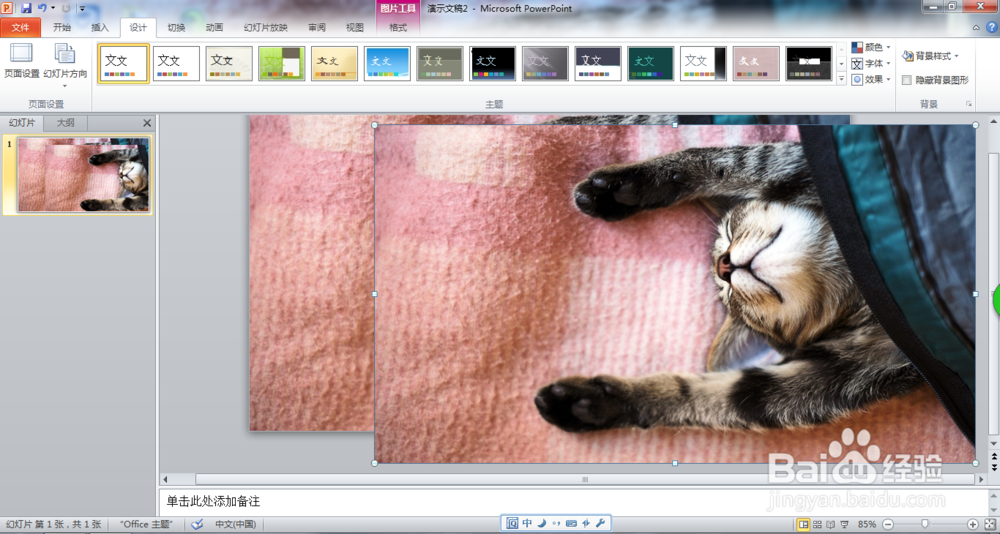
1、选中之前粘贴的图片,在艺术效果中为其添加为“虚化”效果。
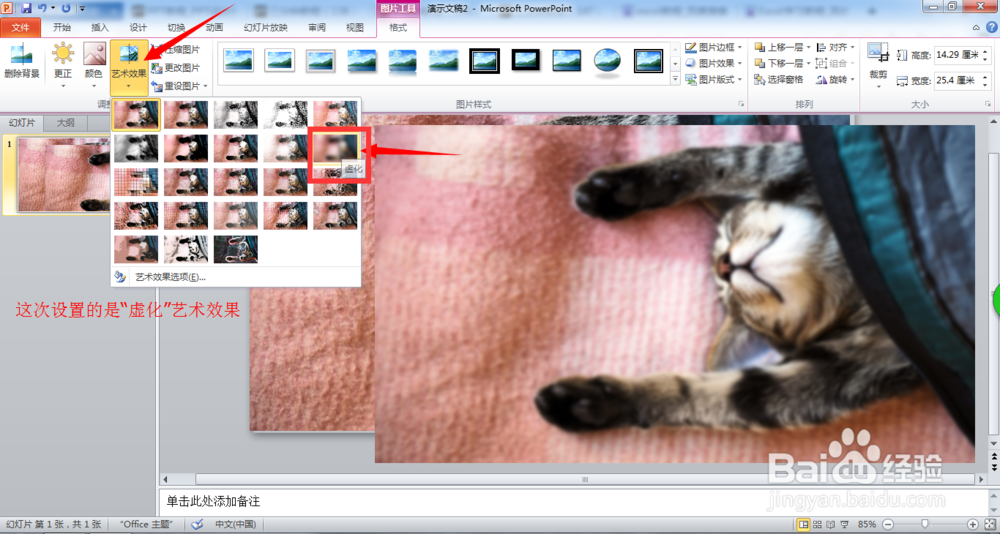
2、右击之前设置好虚化的图片,选择“设置图片格式”,然后在“艺术效果”中根据自己的实际需求进行数值的修改。

3、然后剪切你设置好的图片。并将PPT背景设置成刚刚的那张图片。
右击PPT空白的部分,选择“设置背景格式”。接着在填充中依次选择“图片或纹理”→“剪贴板”→“将图片平铺为纹理”。
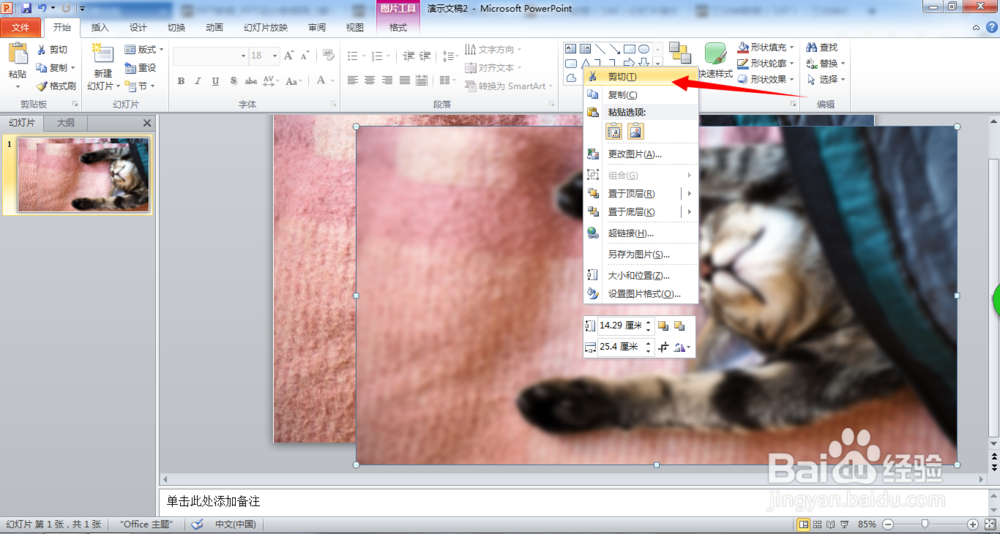

4、插入矩形,设置好大小和位置。最后右击矩形,将矩形的填充更改为“幻灯变背景填充”即可。

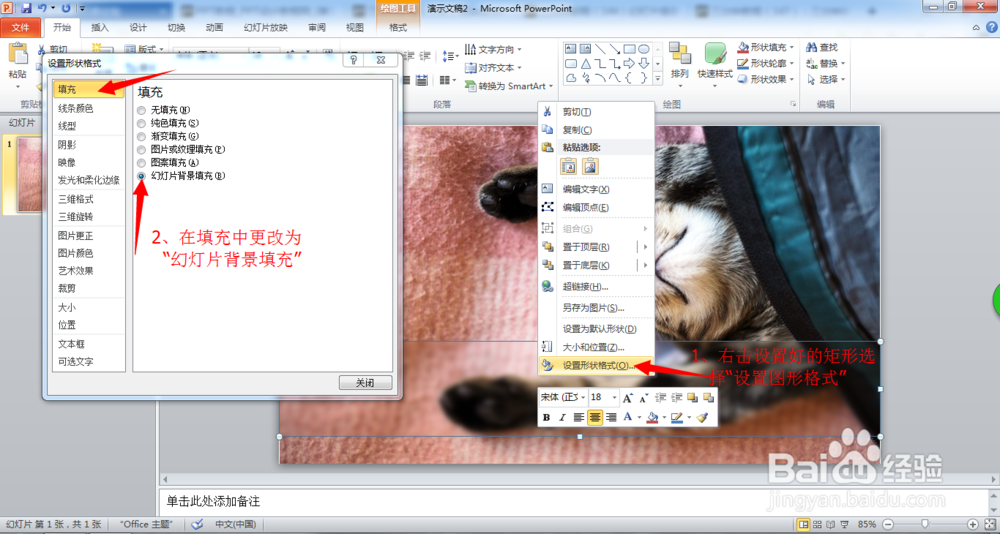
1、其实在设置艺术效果的时候,我们还可以设置成“玻璃”的效果。
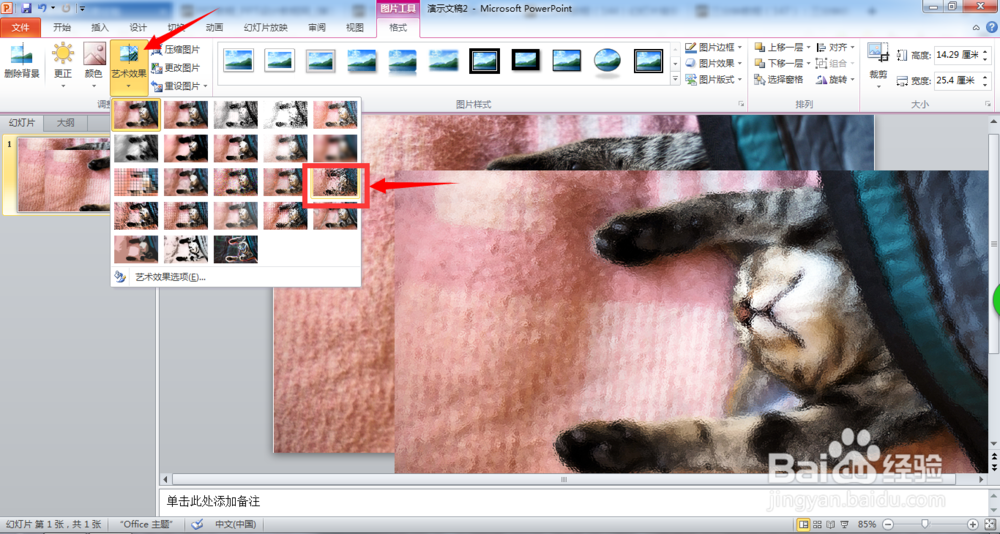
2、其余步骤和“虚化”时是相同的。咱们最后看一下对比吧。
个人还是比较喜欢虚化的。
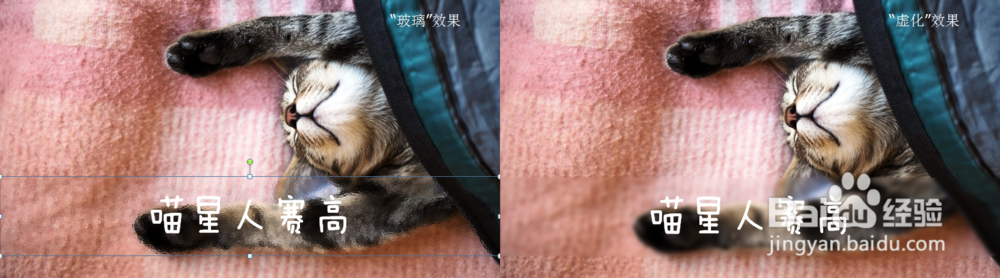
声明:本网站引用、摘录或转载内容仅供网站访问者交流或参考,不代表本站立场,如存在版权或非法内容,请联系站长删除,联系邮箱:site.kefu@qq.com。
阅读量:30
阅读量:97
阅读量:86
阅读量:61
阅读量:138